Saviez-vous que Microsoft Teams a une option spéciale qui permet aux utilisateurs d'étiqueter les messages comme urgent? Et ce n'est pas tout: tous les messages urgents sont envoyés via des notifications prioritaires.
Pour rappel, les notifications prioritaires s'affichent toutes les 2 minutes pendant 20 minutes. Ils sont conçus pour attirer l'attention des gens. La seule façon de s'en débarrasser avant l'expiration de l'intervalle de 20 minutes est de lire les messages respectifs. L'idée principale est de signaler aux destinataires que le message est urgent; ils doivent agir rapidement en conséquence.

Les gens détestent les messages urgents sur les équipes
Inutile de dire que de nombreux utilisateurs de Teams détestent vraiment les messages urgents envoyés avec des notifications prioritaires. Tout se résume à la mauvaise manière dont les gens utilisent les messages urgents. Ils abusent souvent de la fonctionnalité et ajoutent le "urgent” pour forcer le destinataire à lire le message.
Dans un guide précédent, nous vous avons montré comment vous pouvez
désactiver toutes les notifications de chat pendant les réunions Teams. Pour résumer rapidement les choses, vous devez définir votre statut Teams sur Ne pas déranger et peaufinez votre Aide à la mise au point Les paramètres. Jusqu'ici tout va bien. Mais le problème est que les messages urgents peuvent contourner ces paramètres.Comment désactiver les messages urgents dans Microsoft Teams ?
Quels que soient les paramètres que vous utilisez, vous continuerez à recevoir des messages urgents. Malheureusement, vous ne pouvez rien faire, de votre côté, pour empêcher les utilisateurs d'étiqueter les messages comme "urgent" et forcer les notifications sur votre appareil.
Par exemple, même si vous activez le mode Ne pas déranger de votre Android, Teams contournera les paramètres du système d'exploitation et vous recevrez toujours des notifications prioritaires sur les messages urgents.
Comme solution de contournement potentielle, vous pouvez contacter leur administrateur et leur demander de désactiver "Envoyer des messages urgents à l'aide des notifications prioritaires" dans le Politiques de messagerie. Cette fonctionnalité est disponible dans le centre d'administration Teams, de sorte que seuls les administrateurs peuvent la désactiver.
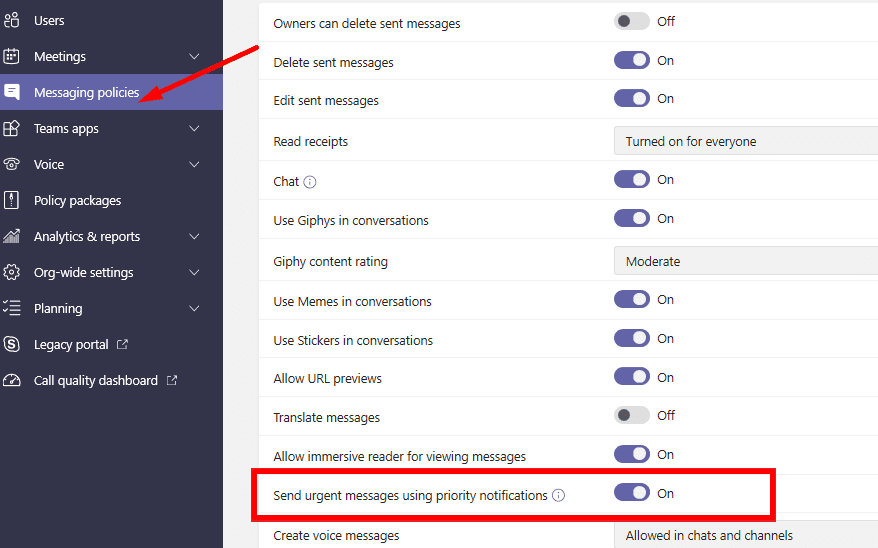
Alors, quelle est la solution ?
Il n'y a que deux solutions efficaces pour bloquer les notifications de messages urgents provenant de Teams. La première consiste à vous déconnecter de votre compte Teams et à forcer l'arrêt de Teams. La seconde consiste à éteindre le téléphone après les heures ouvrables. Aussi simple que cela.
De plus, vous pouvez avoir une conversation avec vos collègues et collaborateurs sur l'utilisation correcte de cette fonctionnalité. Insistez sur l'idée qu'ils ne devraient utiliser les messages urgents que lorsque cela est approprié. Néanmoins, les notifications de messages urgents sont très pratiques, mais uniquement lorsqu'elles sont utilisées de manière appropriée.
Conclusion
Si vous voulez que les gens prêtent attention à vos messages Teams, vous pouvez les envoyer avec le "Urgent" étiqueter. Cependant, de nombreux utilisateurs abusent de cette option et envoient des messages urgents alors que ce n'est pas vraiment le cas. Malheureusement, vous ne pouvez pas bloquer les messages Teams urgents de votre côté. Seuls les administrateurs Teams peuvent désactiver cette option dans le Politiques de messagerie.